PCを使ってライブ配信(生放送)をする場合、一般的には配信ソフトが必要です。
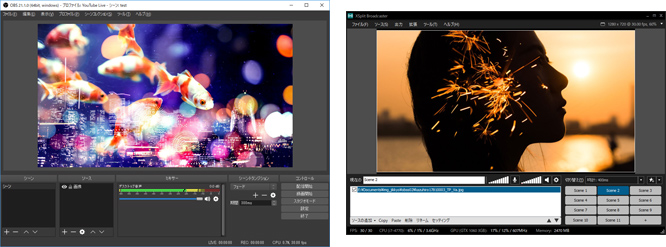
この配信ソフトは、ライブ配信で最重要なものといっても過言ではありません。
では、配信ソフトはどのような役割を持っていて、どのようなことができるのでしょうか。また、どのようにして使うのでしょうか。
目次
配信ソフトの役割
たとえば、配信ソフトでは以下のようなことができます。
- ライブ配信の開始・終了
- 自分のPCに映っている画面を視聴者に見せる
- 自分のPCに保存してある画像・動画を視聴者に見せる
- 自分のPCの音を視聴者に流す
- 自分の声(マイク音声)を視聴者に流す
配信するからには、たいていは「この画面を見せたい」「なにかを話したい」というような願望があるはずです。

たとえば、ゲーム配信であればゲーム画面を視聴者に見てもらいたいわけです。また、ゲーム音・マイク音を視聴者に聞いてもらいたいはずです。
それがすべて配信ソフトでできると思ってください。ライブ配信でいちばん重要なのが配信ソフトなのです。
使い方さえ覚えてしまえば、基本的にはPC配信に対応しているあらゆるサイトで配信できます。
- YouTube
- Twitch
- ツイキャス
- ニコ生
- OPENREC
- ミラティブ
- SHOWROOM
- MixChannel
- 17 Live
- TikTok
どのような配信ソフトがあるのか
いろいろな種類の配信ソフトがあります。
OBS Studio(おすすめ)
OBS Studio(以下OBS)は定番の配信ソフトです。知名度が高く無料なので、いちばん最初に使う配信ソフトとして最適です。
- 無料
- 使用している人がいちばん多い
- さまざまな周辺機器、アプリ、サービスがOBSに対応
- 設定を配信サイトごとに保存できる
- OBS Classicは旧バージョン
OBSについては、以下の記事をご覧ください。


XSplit
XSplitは、OBSよりもプロフェッショナルに近い位置づけかもしれません。
- 本格的に配信したい人向け
- 洗練された操作性
- 視覚的に多彩なエフェクトをかけることができる
- 無料でも使えるが、機能が制限される
Streamlabs Desktop
Streamlabs Desktopは、OBSをベースに開発された配信ソフトです。
- 無料
- 操作感覚はOBSに近い
- チャンネル登録されたときに、その通知を配信画面に出す機能を搭載
- コメント(チャット)を配信画面に出す機能を搭載
Streamlabs Desktopについては、以下の記事をご覧ください。
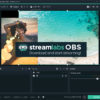
N Air
N Airは、Streamlabs Desktopをベースにした配信ソフトです。ニコニコのドワンゴが開発しています。
- 無料
- 操作性はOBSやStreamlabs Desktopに近い
- 設定がニコ生に最適化されている
- ニコ生以外の配信サイトでも、いちおうは使える
N Airについては、以下の記事をご覧ください。

一覧・比較
さまざまな配信ソフトがありますが、どれを使えばよいのでしょうか。気になる点をまとめました。
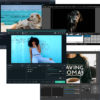
配信機能搭載の録画ソフト
ゲームを録画するためのソフトのなかには、ライブ配信機能を搭載したものがあります。
上述した配信ソフトと比較すると、簡単な設定をするだけで配信できるのが大きな特長と言えるでしょう。
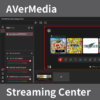
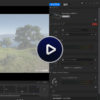

ただ、特定の環境でないとソフト自体使えません。また、できることは限られてきます。詳細は、上記記事をご覧ください。
2006年から15年以上、ゲーム実況のやり方の解説記事を書いています。書いた記事数は1,000本以上。ゲーム配信、ゲーム録画、動画編集の記事が得意です。
記事はていねいに、わかりやすく!ゲーム実況界の教科書をめざしています。

コメント
こんばんは、かるーあみるくたんです。
本当に助かりました。ありがとうございます!!!!!!!!!!!!!!!!!!!